| Pré. | Proc. |
Équipes et Collaboration
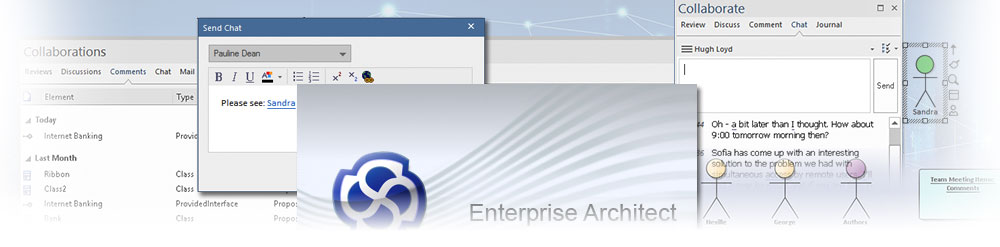
Enterprise Architect permet à n'importe quel nombre de personnes de travailler simultanément sur des modèles et des diagrammes , dans un effort coopératif et d'équipe. La suite d'outils de collaboration - introduite dans le tableau Facilités disponibles - garantit que les communications concernant les éléments, les diagrammes , les listes et les matrices sont disponibles dans le modèle à côté de ces objets, et que des liens peuvent être créés entre les communications et les objets via ces outils.
Le panneau "Collaborer" dans le ruban Enterprise Architect Début rassemble ces outils de manière pratique, garantissant que vous êtes informé de ce que vous devez faire et que vous êtes informé des informations importantes pour votre rôle. L'option ' Support la collaboration' dans les propriétés d'un diagramme vous permet également de rester dans le flux d'une conversation Chat avec un utilisateur ou un groupe d'utilisateurs, ou d'une Discussion concernant un élément, pendant que vous modélisation dans des diagrammes .
Facilités disponibles
Facilité |
La description |
Voir également |
|---|---|---|
|
Éléments Révision |
Ces éléments permettent de définir une révision formelle d'une partie du modèle, notamment d'un petit nombre d'éléments et/ou de diagrammes . Chaque élément vous permet de définir quand la révision doit commencer et se terminer, et quels membres de l'équipe sont responsables d'effectuer la révision . Outre les éléments Révision proprement dits, vous utilisez ces fenêtres pour paramétrer et gérer les révisions :
|
Révision de Modèles |
|
Discussions |
Les discussions sont des fils de conversation regroupés concernant un élément ou un diagramme du modèle. Un utilisateur crée un sujet de discussion sur un object , d'autres utilisateurs répondent à ce sujet et aux réponses des autres, et ainsi une conversation se développe. Les discussions sont créées et gérées grâce à ces facilités :
|
Modèle sur les modèles |
|
Chats |
Les chats sont des conversations informelles entre les membres de l'équipe identifiés soit par leur ID utilisateur, soit par un nom de groupe. Les conversations ne sont directement liées à aucune structure de modèle et peuvent concerner n'importe quel sujet à l'intérieur ou à l'extérieur du modèle. |
Modèle Chat |
|
commentaires |
Les commentaires sont des notes ad hoc non structurées ou des rappels déposés contre des éléments spécifiques par n'importe quel utilisateur. L'utilisateur peut créer un commentaire ou ajouter ou modifier un commentaire existant, ou supprimer le commentaire. |
La fenêtre du journal |
|
Agenda |
Enterprise Architect offre une grande facilité pour tenir un journal quotidien. Vous pouvez enregistrer toutes sortes d'idées, commentaires, notes , suggestions, événements, listes de tâches et autres rappels de ce que vous avez fait ou avez l'intention de faire dans le modèle. C'est un excellent moyen de garder l'élan qui coule au jour le jour. La facilité est simple à utiliser, vous permettant de noter rapidement vos pensées au fur et à mesure qu'elles vous viennent à l'esprit. |
Votre Journal Modèle |
|
Bibliothèque d'Équipe |
Au sein de la Bibliothèque , vous pouvez révision et ajouter à un référentiel structuré hiérarchiquement des commentaires, des rapports, des révisions et des documents sur toute fonctionnalité ou aspect du projet ou des projets connexes. |
Bibliothèque de Modèle |
|
Courrier |
Le Mail de Modèle facilité vous offre la possibilité d'envoyer, de recevoir et de répondre à des e-mails au sein de l'équipe de projet, sous votre ID de sécurité utilisateur, soit en tant qu'utilisateur individuel, soit en tant que membre d'un groupe disposant d'une boîte de réception partagée. |
Mail de Modèle |
|
Calendrier |
Le calendrier du projet permet aux membres de l'équipe d'enregistrer des réunions planifiées et des rappels d'événements pour aujourd'hui ou n'importe quel jour à venir, et de vérifier si de tels événements arrivent à échéance. |
Le Calendrier Modèle |
|
Diagramme Kanban personnel |
Dans les vastes facilités Kanban, chaque utilisateur peut identifier son diagramme Kanban personnel et l'afficher comme diagramme par défaut. |
Tableaux Kanban Panel Gestion des Ressources |
|
Diagramme de Gantt personnel |
Les facilités du diagramme de facilités incluent un diagramme extrait pour chaque utilisateur, répertoriant les tâches et indiquant le statut comme terminé ou incomplet. |
Révision Alloué Travail |
Collaboration dans les Diagrammes
Enterprise Architect a une fonctionnalité supplémentaire qui vous permet de travailler sur des sections de votre modèle dans des diagrammes et d'être informé sur le diagramme de tout message dans des discussions ou des discussions pertinentes concernant les éléments sur lesquels vous travaillez. Une barre d'outils flottante contre les éléments vous permet également d'accéder instantanément aux différents onglets de la fenêtre Discussion & Révision , de la fenêtre Chat & Mail et de la boîte de dialogue ' Modèle Message', affichant les messages et messages concernant l'élément sélectionné. Pour plus d'informations, consultez la rubrique d'aide Support en charge de la collaboration dans les Diagrammes .